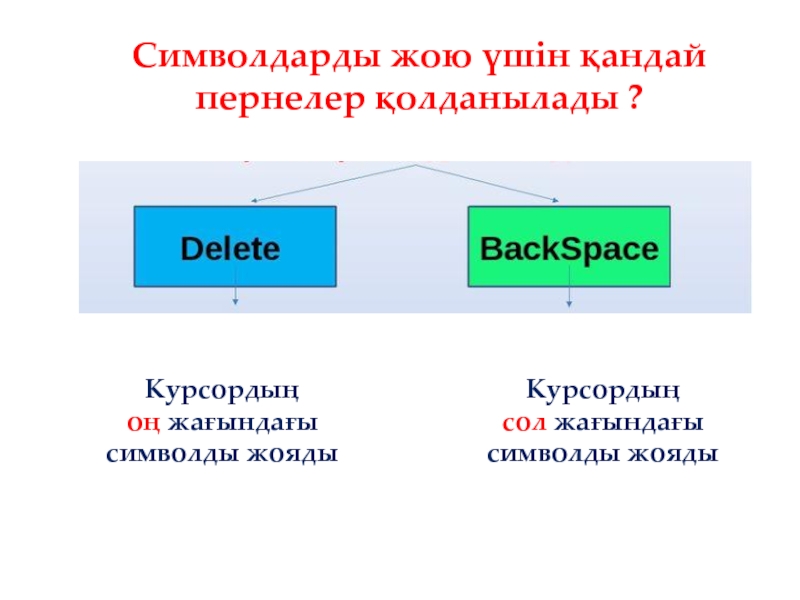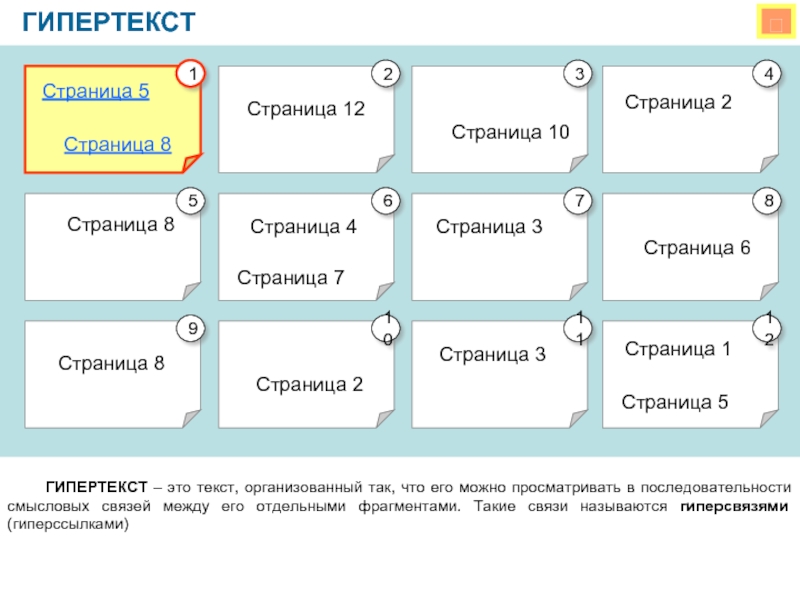мәтін бөліктерін ерекшелей білу керек.
Мәтінді ерекшелеу екі әрекеттер
арқылы іске
асырыладыПернетақта
Тышқан
Атырау облысы Исатай ауданы
Жалпы білім беретін Новобогат орта мектебі
Информатика пәні мұғалімі: Сайпеденова.Ж